本文主要是介绍win10内嵌ubuntu18.04下安装gamit10.71及错误解决,希望对大家解决编程问题提供一定的参考价值,需要的开发者们随着小编来一起学习吧!
win10内嵌ubuntu18.04下安装gamit10.71及错误解决
1. gamit 10.7 开源软件下载链接
安装软件之前先来共享一下本人安装成功的GAMIT10.71软件,以供大家下载安装。
源文件有2.74个G,具体内容如下图,上传的是百度网盘的下载链接,直接保存下载就行。
内容有点长,按照全文内容操作,肯定会安装成功,大家要有耐心。
https://download.csdn.net/download/u011322358/19682760?spm=1001.2014.3001.5501
1.1上传软件
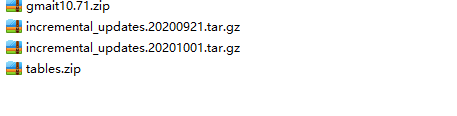
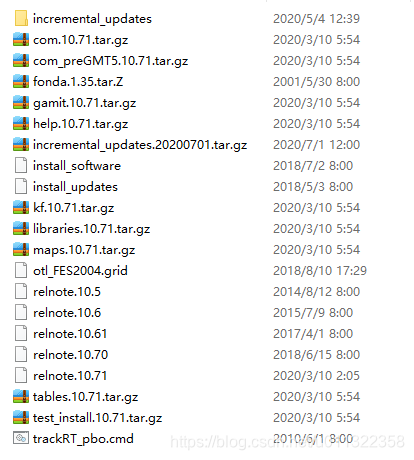
1.2 首先进行系统更新及获得root权限
sudo -s
update 是更新 /etc/apt/sources.list 和 /etc/apt/sources.list.d 中列出的源的地址,这样才能获取到最新的软件包
upgrade 是升级已安装的所有软件包,升级之后的版本就是本地地址里的,因此,在执行 upgrade 之前一定要执行 update, 这样才能更新到最新的。
apt-get update
apt-get upgrade
apt-get dist-upgrade
2.首先安装gamit所需的配置环境
以下所有配置环境必须安装,且安装成功,如果下载过程中网速较慢,请切换source源,本人所用的source源如下,大家可以借鉴参考一下,直接复制粘贴即可。
也可以参考本人的这一篇文章,windows10安装Ubuntu20.04及界面图形化,链接如下:
https://editor.csdn.net/md/?articleId=114285206
本人所用的source源
# See http://help.ubuntu.com/community/UpgradeNotes for how to upgrade to
# newer versions of the distribution.
deb http://archive.ubuntu.com/ubuntu/ bionic main restricted
# deb-src http://archive.ubuntu.com/ubuntu/ bionic main restricted## Major bug fix updates produced after the final release of the
## distribution.
deb http://archive.ubuntu.com/ubuntu/ bionic-updates main restricted
# deb-src http://archive.ubuntu.com/ubuntu/ bionic-updates main restricted## N.B. software from this repository is ENTIRELY UNSUPPORTED by the Ubuntu
## team. Also, please note that software in universe WILL NOT receive any
## review or updates from the Ubuntu security team.
deb http://archive.ubuntu.com/ubuntu/ bionic universe
# deb-src http://archive.ubuntu.com/ubuntu/ bionic universe
deb http://archive.ubuntu.com/ubuntu/ bionic-updates universe
# deb-src http://archive.ubuntu.com/ubuntu/ bionic-updates universe## N.B. software from this repository is ENTIRELY UNSUPPORTED by the Ubuntu
## team, and may not be under a free licence. Please satisfy yourself as to
## your rights to use the software. Also, please note that software in
## multiverse WILL NOT receive any review or updates from the Ubuntu
## security team.
deb http://archive.ubuntu.com/ubuntu/ bionic multiverse
# deb-src http://archive.ubuntu.com/ubuntu/ bionic multiverse
deb http://archive.ubuntu.com/ubuntu/ bionic-updates multiverse
# deb-src http://archive.ubuntu.com/ubuntu/ bionic-updates multiverse## N.B. software from this repository may not have been tested as
## extensively as that contained in the main release, although it includes
## newer versions of some applications which may provide useful features.
## Also, please note that software in backports WILL NOT receive any review
## or updates from the Ubuntu security team.
deb http://archive.ubuntu.com/ubuntu/ bionic-backports main restricted universe multiverse
# deb-src http://archive.ubuntu.com/ubuntu/ bionic-backports main restricted universe multiverse## Uncomment the following two lines to add software from Canonical's
## 'partner' repository.
## This software is not part of Ubuntu, but is offered by Canonical and the
## respective vendors as a service to Ubuntu users.
# deb http://archive.canonical.com/ubuntu bionic partner
# deb-src http://archive.canonical.com/ubuntu bionic partnerdeb http://security.ubuntu.com/ubuntu/ bionic-security main restricted
# deb-src http://security.ubuntu.com/ubuntu/ bionic-security main restricted
deb http://security.ubuntu.com/ubuntu/ bionic-security universe
# deb-src http://security.ubuntu.com/ubuntu/ bionic-security universe
deb http://security.ubuntu.com/ubuntu/ bionic-security multiverse
# deb-src http://security.ubuntu.com/ubuntu/ bionic-security multiverse
# 默认注释了源码镜像以提高 apt update 速度,如有需要可自行取消注释
deb https://mirrors.tuna.tsinghua.edu.cn/ubuntu/ focal main restricted universe multiverse
# deb-src https://mirrors.tuna.tsinghua.edu.cn/ubuntu/ focal main restricted universe multiverse
deb https://mirrors.tuna.tsinghua.edu.cn/ubuntu/ focal-updates main restricted universe multiverse
# deb-src https://mirrors.tuna.tsinghua.edu.cn/ubuntu/ focal-updates main restricted universe multiverse
deb https://mirrors.tuna.tsinghua.edu.cn/ubuntu/ focal-backports main restricted universe multiverse
# deb-src https://mirrors.tuna.tsinghua.edu.cn/ubuntu/ focal-backports main restricted universe multiverse
deb https://mirrors.tuna.tsinghua.edu.cn/ubuntu/ focal-security main restricted universe multiverse
# deb-src https://mirrors.tuna.tsinghua.edu.cn/ubuntu/ focal-security main restricted universe multiverse# 预发布软件源,不建议启用
# deb https://mirrors.tuna.tsinghua.edu.cn/ubuntu/ focal-proposed main restricted universe multiverse
# deb-src https://mirrors.tuna.tsinghua.edu.cn/ubuntu/ focal-proposed main restricted universe multiverse2.1 安装tcsh
sudo apt-get install tcsh
2.2 安装libx11-dev
sudo apt-get install libx11-dev2.3 安装gfortran-6
2.3.1 因为Gamit10.7只能用gfortran-6,只安装了gfortran-6
sudo apt-get install gcc-6 gcc-6-multilib g++-6 g++-6-multilib gfortran-6 gfortran-6-multilib然后使用如下命令创建指向 gfortran-6 的软链接:cd /usr/binsudo ln -s gfortran-6 gfortran
2.3.2 如果安装了多版本,要进行切换,下面是多版本的安装及切换
1.1 gcc g++ gfortran多版本切换(安装gamit需要切换低版本)**1.1.1安装gcc g++ gfortran多版本**sudo apt-get install gcc-5 gcc-5-multilib g++-5 g++-5-multilib gfortran-5 gfortran-5-multilibsudo apt-get install gcc-6 gcc-6-multilib g++-6 g++-6-multilib gfortran-6 gfortran-6-multilibsudo apt-get install gcc-7 gcc-7-multilib g++-7 g++-7-multilib gfortran-7 gfortran-7-multilib**1.1.2 设置gcc g++ gfortran优先级**sudo update-alternatives --install /usr/bin/gcc gcc /usr/bin/gcc-5 70sudo update-alternatives --install /usr/bin/gcc gcc /usr/bin/gcc-6 60sudo update-alternatives --install /usr/bin/gcc gcc /usr/bin/gcc-7 50sudo update-alternatives --install /usr/bin/g++ g++ /usr/bin/g++-5 70sudo update-alternatives --install /usr/bin/g++ g++ /usr/bin/g++-6 60sudo update-alternatives --install /usr/bin/g++ g++ /usr/bin/g++-7 50sudo update-alternatives --install /usr/bin/gfortran gfortran /usr/bin/gfortran-5 70sudo update-alternatives --install /usr/bin/gfortran gfortran /usr/bin/gfortran-6 60sudo update-alternatives --install /usr/bin/gfortran gfortran /usr/bin/gfortran-7 50**1.1.3 选择gcc和g++ gfortran版本**sudo update-alternatives --config gccsudo update-alternatives --config g++sudo update-alternatives --config gfortran
2.4 安装csh
sudo apt-get install csh
2.5 安装ncftp
sudo apt-get install ncftp
2.6 安装gmt
sudo apt-get install gmt
2.7 安装make
sudo apt-get install make
2.8 安装ftp
sudo apt-get install ftp
2.9 安装curl
apt-get install curl
3、安装GAMIT/GLOBK
3.1软件安装目录如下:
C:\Users\Administrator\AppData\Local\Packages\CanonicalGroupLimited.Ubuntu18.04onWindows_79rhkp1fndgsc\LocalState\rootfs\opt
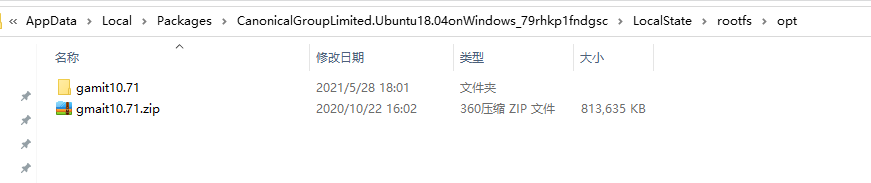
3.2为安装包分配权限
首先将解压后的gamit10.70安装包拷贝到桌面,然后移动到/opt目录下,在桌面下输入命令:
mv gamit10.70 /opt/
使用 cd 命令进入 /opt/gamit10.70 目录,执行命令:
sudo chmod 755 -R gamit10.71
该命令将install_software文件修改权限为可执行。
3.3GAMIT/GLOBK安装
3.3.1进入 gamit 文件夹,执行安装脚本,脚本如下红框所示:
./install_software
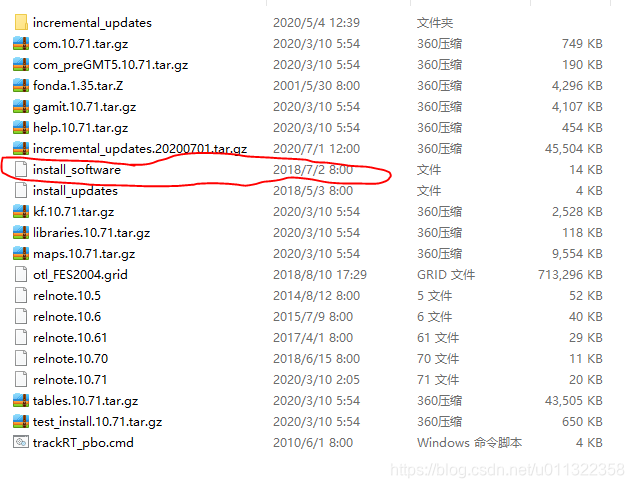
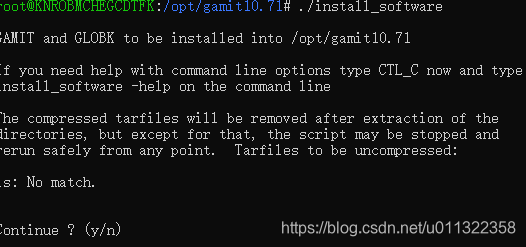
3.3.2 这时,输入 n。打开 libraries 文件夹下的 Makefile.config 文件,gedit命令进行编辑。
#Generic (will work on any system if links in place)
X11LIBPATH /usr/lib/X11
X11INCPATH /usr/include/X11
将其修改为
Generic (will work on any system if links in place)
X11LIBPATH /usr/lib/
X11INCPATH /usr/include/
改完后如下所示:
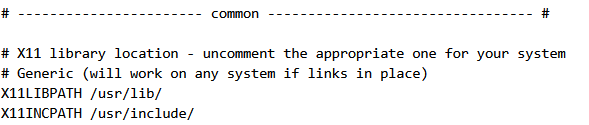
3.3.3 再找到:
MAXSIT 80
MAXSAT 32
MAXATM 13
MAXEPC 2880
此处是对 GAMIT 程序解算参数的配置,建议修改为
MAXSIT 99
MAXSAT 32
MAXATM 32
MAXEPC 5760
改完后如下所示:

3.3.4还需要再找到
#—– for Linux from 0.0.1 to 3.9.5.3 – #
OS_ID Linux 0001 3953
将 “0001” 后面的4位数字(此处的是 3953)修改为你的 Linux 系统内核的版本号的前 4 位。查看系统的 Linux 内核版本可以使用命令:
uname -a
如我的电脑上显示

那么我应该修改 Makefile.config 文件的对应部分为:
—– for Linux from 0.0.1 to 3.9.5.3 – #
OS_ID Linux 0001 4401
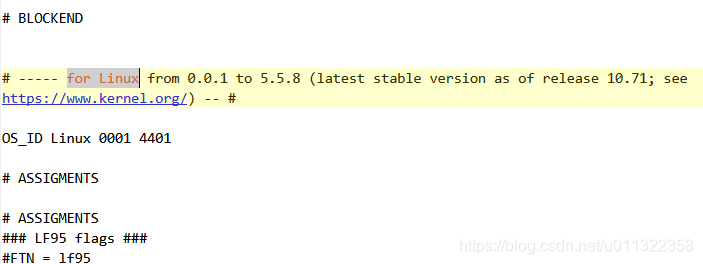
3.3.5 更改以上内容之后,保存。重新执行:
./install_software
之后的一切询问输入 y,如果按照之前的步骤配置好了,会一路绿灯。
这时如果系统还提示:
No i86 compiler specification–assuming gfortran (gcc 4.2x)
这个就是gcc环境的问题,不用管它,直接让它自己安装,大概20分钟左右,就会安装成功。
3.3.6安装成功之后会看到提示:
++++++++++++++++
GLOBK installed
++++++++++++++++
3.3.7系统会提示如下:
Create the gg link in your home directory to the version of
gamit/globk you just installed ? (y/n)
输入y,自动创建了gg文件夹链接如下
y
Making required ~/gg link to newly installed software
ln -s -f /opt/gamit10.70 ~/gg
- Don’t forget to set your : path to include /opt/gamit10.70/gamit/bin and /opt/gamit10.70/kf/bin
-
HELP_DIR environment variable in you shell profile
(in .cshrc/.tcshrc add: setenv HELP_DIR /opt/gamit10.70/help/)
-
INSTITUTE evnironment variable in your shell profile
(in your .cshrc/.tcshrc add: setenv INSTITUTE where_i_work)
where_i_work is a 3 character identifier for your solutions
注:此目录需要记录一下,在后面的bash环境配置中会进行软连接。
至此,Gamit/Globk安装完成!
4 csh及bash配置环境变量运行路径
4.1 csh环境变量运行路径配置
经过测试发现,这一步配置完后,反而csh环境下doy不能用了,恢复之前状态后,又可以用了,大家酌情考虑要不要配置这个csh环境。建议先配置bash,bash配置完后csh自动可以用。
4.1.1进入etc文件夹,(安全起见,将csh进行复制备份,以便参数修改错误后恢复)
cd /etc
gedit csh.cshrc
4.1.2在底部添加以下代码:
set gg = /opt/gamit10.71
setenv PATH “gg/gamit/bin:gg/kf/bin:gg/com:PATH”
setenv HELP_DIR $gg/help/
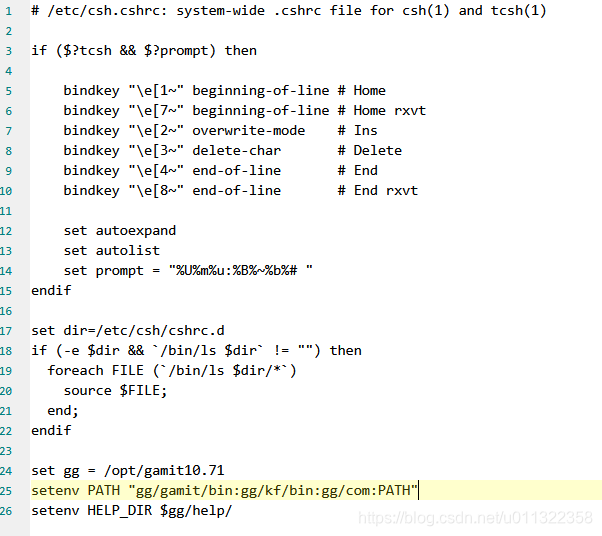
4.1.3然后运行如下代码:
source ~/.cshrc
然后保存。
4.2 bash环境变量运行路径配置
4.2.1进入bash目录,运行(安全起见,将bash进行复制备份,以便参数修改错误后恢复)。
cd /home/
gedit ~/.bashrc
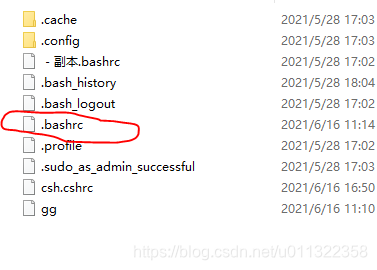
4.2.2在底部添加如下代码(注:安装完创建gg链接的时候会有提示路径,这里就用到了3.3.7中的gg目录):
gg="/opt/gamit10.71"
export PATH=“ g g / g a m i t / b i n : gg/gamit/bin: gg/gamit/bin:gg/kf/bin: g g / c o m : gg/com: gg/com:PATH”
export HELP_DIR=$gg/help/
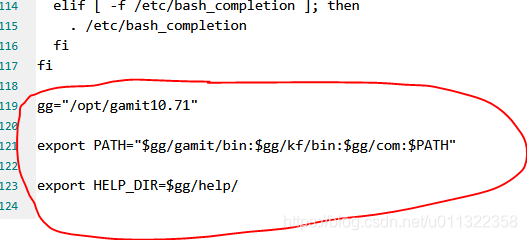
4.2.3保存,然后运行如下代码:
source ~/.bashrc
5 csh及bash环境下安装成功测试
5.1 bash环境下测试
直接输入bash直接切换
bash
5.1.1 输入doy
doy
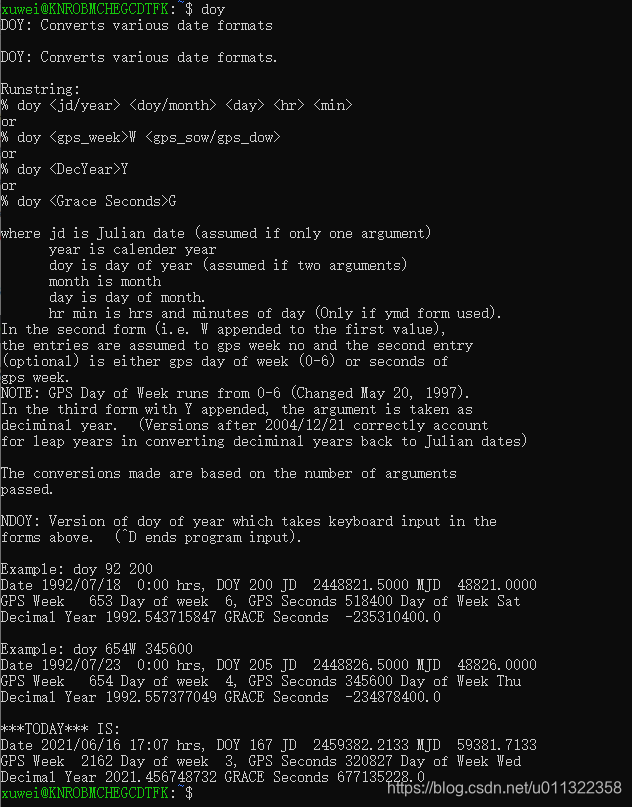
5.1.2 输入sh_get_rinex
sh_get_rinex
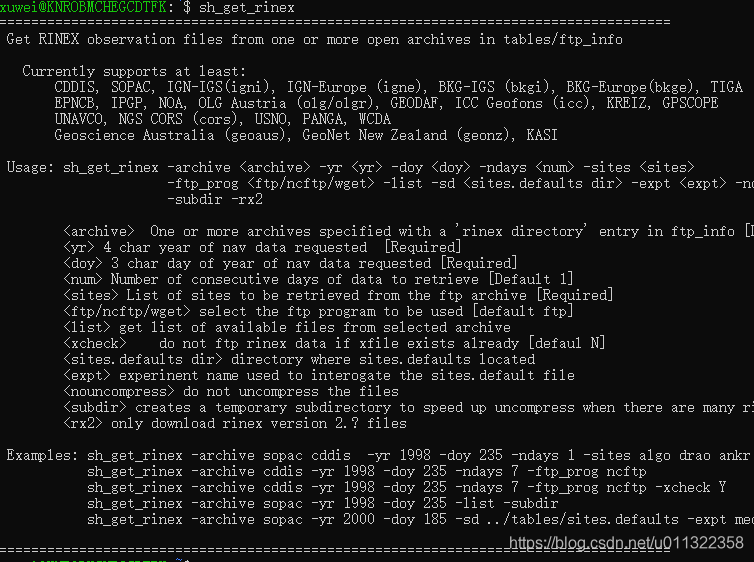
5.1.3 输入sh_gamit -v
sh_gamit -v

以上三个命令都有反馈,说明安装成功!
5.2 csh环境下测试
5.1.1 输入doy
doy
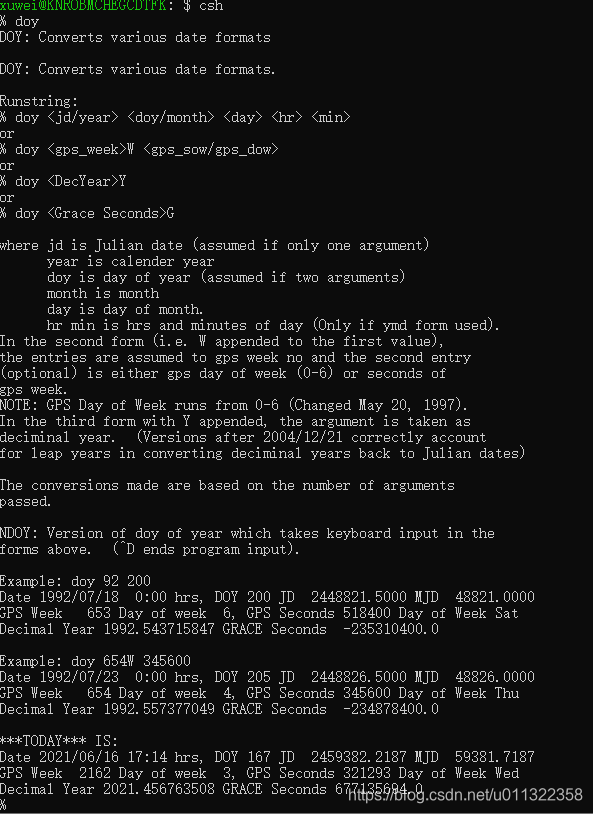
5.1.2 输入sh_get_rinex
sh_get_rinex
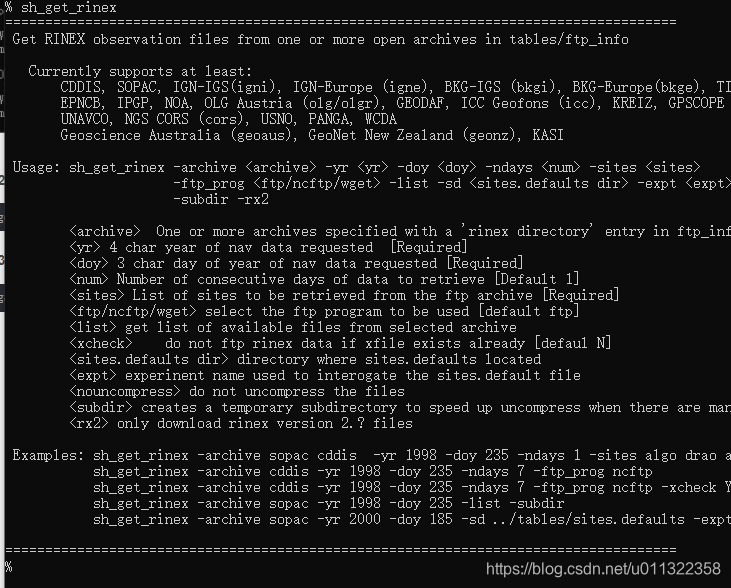
5.1.3 输入sh_gamit -v
sh_gamit -v

以上三个命令都有反馈,说明安装成功!
5.1.4 环境变量配置
export PATH=/usr/bin:/bin
6.参考博文致谢
本文参考的博文,感谢各博主提供的经验。
http://blog.sciencenet.cn/blog-858128-1225514.html
http://wap.sciencenet.cn/blog-508171-1234890.html
https://blog.csdn.net/u011322358/article/details/104246181
https://blog.csdn.net/lomefeit/article/details/108637740?utm_medium=distribute.pc_relevant.none-task-blog-2%7Edefault%7EBlogCommendFromMachineLearnPai2%7Edefault-1.control&depth_1-utm_source=distribute.pc_relevant.none-task-blog-2%7Edefault%7EBlogCommendFromMachineLearnPai2%7Edefault-1.control
这篇关于win10内嵌ubuntu18.04下安装gamit10.71及错误解决的文章就介绍到这儿,希望我们推荐的文章对编程师们有所帮助!








